- Все о нюансах бесконтактной оплаты iPhone вместо карты Сбербанка
- Преимущества бесконтактной оплаты товаров и услуг
- Необходимые требования для оплаты через Apple Pay
- Как настроить оплату на iPhone
- Алгоритм действий непосредственно при оплате
- Добавление карты через приложение Wallet
- Возможные проблемы и нюансы
- Как платить за покупки Айфоном вместо карты Сбербанка
- Что такое Apple Pay
- Какие iPhone поддерживают технологию
- Как установить карту через Сбербанк онлайн или Wallet
- Как платить Айфоном вместо карты
Все о нюансах бесконтактной оплаты iPhone вместо карты Сбербанка
Многие банки предлагают возможность получения карточки, для использования которой не нужно вводить ПИН-код в терминалах и сканировать магнитную ленту. Но потребитель хочет еще большего упрощения, желая получить возможность оплачивать товары без карточки, применяя для этого только устройство, которое постоянно есть при себе – мобильный телефон. Чтобы оплачивать траты Айфоном, вместо карты Сбербанка, нужно пройти несколько этапов настройки и учитывать, что не все устройства в точках продаж поддерживают бесконтактный способ оплаты.
Преимущества бесконтактной оплаты товаров и услуг

При этом телефоны также научились имитировать сигналы, посылаемые карточками, и сейчас есть возможность оплачивать телефоном, вместо карты. Способ перечисления средств с помощью смартфона позволяет воспользоваться такими плюсами системы:
- транзакция производится без ввода ПИН-кода при небольших суммах;
- не нужно дополнительных программ и операций, достаточно предварительной настройки карточки на телефоне;
- безопасность транзакций увеличивается, поскольку клиент не передает карточку в руки кассиру и выполняет практически все процедуры самостоятельно с помощью подтверждения отпечатком пальца или сканированием лица;
- бесконтактную оплату поддерживают большинство смартфонов бренда Apple и некоторые планшеты.
Главным плюсом бесконтакта является то, что человек может платить за товары и услуги с помощью только телефона. Естественно, что клиент Сбербанка также имеет подобную возможность, как и люди, сотрудничающие со многими другими банками России. Клиенту не стоит переживать о том, что кто-то сможет снять средства без его ведома, поскольку простого поднесения телефона к терминалу недостаточно, ведь необходимо еще и подтвердить операцию путем ввода пароля или идентификации владельца с помощью выбранного метода безопасности.
Необходимые требования для оплаты через Apple Pay
Apple Pay является разработкой компании Apple и представляет собой систему, доступную для любого смартфона, который оборудован чипом с технологией NFC. С помощью банковского приложения данные карты переводятся во внутреннее приложение айфона, а в дальнейшем при оплате эмулируется ее сигнал, и терминал воспринимает телефон как карточку Visa или MasterCard, считывая с нее данные.
Поскольку Apple выпускает телефоны не в такой широкой линейке, как иные производители, то для использования Apple Pay потребуется телефон модели 6 и старше, вплоть до новых iPhone XR и XS. Устройства, которые были выпущены ранее «шестерки», не поддерживают эту функцию, то есть для пользователей iPhone 5S и ранее произведенных устройств использование NFC недоступно.
Но эти категории людей могут воспользоваться Apple Watch – смарт-часами от компании Apple, причем модуль NFC есть в любой модели, начиная с первой серии. Чтобы использовать Apple Pay, достаточно провести разовую настройку карты на смартфоне, с которым соединены часы. В дальнейшем можно расплатиться за товары с помощью часов, поднеся их к терминалу и нажав на основную кнопку часов.
Кроме широкой линейки часов и смартфонов, способных на работу в качестве кошелька, такую функцию имеют и планшеты от Эпл, которые оснащены модулем. Никаких других требований по оснащению смартфона или программному набору нет, поскольку достаточно иметь приложение банка, которое при добавлении карты в стандартную программу Wallet самостоятельно передает всю необходимую информацию.
Как настроить оплату на iPhone
Чтобы производить оплату любых покупок с помощью собственного смартфона от Apple, нужно для начала настроить оплату телефоном Айфон, сделав прикрепление карты в приложении Wallet. Для привязки карты Сбербанка потребуется официальное приложение для физических лиц, которое можно загрузить в App Store абсолютно бесплатно, а после установки и входа в программу с помощью логина и пароля можно начать прикрепление карточки.
Для начала необходимо выбрать банковскую карточку, которая будет использоваться на мобильном устройстве, после чего в полном меню пластикового инструмента следует нажать пункт подключения на iPhone. Он также может называться «Добавить в Wallet», в любом случае эта процедура предполагает только передачу сведений карты в смартфон. При нажатии клавиши добавления приложение покажет окно, в котором будут отображены последние четыре цифры карты и фамилия держателя.
Если информация устраивает человека, он должен нажать кнопку, отвечающую за переход к дальнейшему шагу. Обязательно следует изучить условия и особенности работы с системой Apple Pay, которые будут показаны в договоре на экране, если вся информация устраивает человека, и он готов работать на таких условиях, то нужно нажать кнопку принятия условия. Запрос обрабатывается в течение нескольких секунд, а карта будет добавлена в систему Apple Pay сразу после этого, и можно оплачивать Айфоном, вместо карты Сбербанка.
О том, что пластик перевели в смартфон, поступят уведомления как из приложения Сбербанка, так и из самого Wallet, с этого момента можно начинать пользоваться картой. Если таким образом настроено несколько карточек, клиент может выбрать в меню настроек именно тот счет, который будет использоваться по умолчанию для бесконтактных операций. Зайдя в меню настроек телефона, следует найти пункт «Wallet и Apple Pay», после чего выбрать карту по умолчанию в соответствующем меню.
Система будет показывать последние четыре цифры номера карточки, поэтому ошибиться с ее выбором будет очень сложно. Кроме того, здесь же можно произвести настройку работы системы Apple Pay. Если клиент хочет пользоваться бесконтактной оплатой при заблокированном экране, он может выбрать функцию, позволяющую платить через систему Apple Pay при двойном нажатии кнопки «Home» или боковой клавиши смартфона.
При наличии у человека компьютера с системой MacOS он может настроить телефон таким образом, чтобы с его помощью было можно подтверждать платежи, выбранные на компьютере, онлайн. Для этого достаточно нажать на переключатель в соответствующем пункте, переведя его в активное положение. С этого момента будет возможно подтверждать перечисление средств на компьютере от компании Apple, поднеся к нему телефон и подтвердив операцию выбранным способом безопасности.
Алгоритм действий непосредственно при оплате
Если у клиента была карточка с бесконтактной системой оплаты, то для него не будет проблем в освоении платежей с помощью айфона. В противном случае нужно рассмотреть, как проводить расчеты, не предоставляя при этом карту. Когда человек совершает покупку через терминал, он должен удостовериться, что этот аппарат поддерживает бесконтактные расчеты, обычно об этом говорит символ, указанный на самом терминале.
Далее продавец или сам клиент должен ввести сумму для оплаты на терминале, если используется кассовое оборудование, то сумма должна быть проведена через него, при этом достаточно действовать так же, как и через обычную карту. После того как на экране загорелось приглашение заплатить, клиент должен поднести свой телефон к экрану, что активирует Apple Pay.
Человек увидит, с какой карты будет произведен расчет, и если его устраивает выбранный счет, то он должен подтвердить транзакцию с помощью отпечатка пальца либо Face ID, в зависимости от модели смартфона. Дождавшись звукового сигнала об успешной операции, клиент может убирать смартфон и ожидать завершения перечисления денег. Также можно изменить карту, если до подтверждения оплаты человек выяснил, что ему необходим другой счет.
Для этого на экране, который высвечивается при поднесении смартфона к терминалу, необходимо нажать на карточку и из списка выбрать именно тот счет, который будет оптимальным для расчета. Также можно заранее вызвать меню оплаты, нажав при заблокированном экране на кнопку «Домой» два раза, тогда, подтвердив транзакцию, можно подносить телефон к терминалу. Но срок подтверждения достаточно короткий, и если через 20-30 секунд после этого клиент не рассчитается, придется сканировать палец или лицо еще раз.
Следует учитывать, что оплата с помощью Apple Pay подчиняется правилам банка, и если он требует ввода ПИН-кода при определенной сумме покупки, то защитный пароль нужно будет вводить. На Apple Watch процесс несколько легче, достаточно только нажать дважды на боковую кнопку и повернуть устройство к терминалу экраном на расстоянии нескольких сантиметров от него. Об успешной процедуре сообщит легкая пульсация прибора, только тогда можно убирать часы от экрана и получать чек, прикосновения к самому устройству не потребуется, достаточно поднести часы или телефон поближе к нему.
Добавление карты через приложение Wallet
Программа Wallet является именно тем стандартным приложением в смартфонах от Apple, которое отвечает за возможности по бесконтактной оплате товаров с помощью чипа NFC. И хотя в большинстве случаев можно добавить в него карточку через официальную мобильную программу, может возникнуть такая потребность, если программа не установлена. В этом случае следует работать именно с данным приложением и его функциями.
Для начала клиент должен найти эту программу на своем рабочем столе, ее значок представляет собой кошелек на черном фоне. Внутри приложения будет доступен перечень уже подключенных карт, но для того, чтобы настраивать новый пластик, необходимо нажать на значок плюса. Прежде всего, система предложит добавить карту с помощью сканирования камерой, для этого нужно выбрать хорошо освещенное место, куда можно положить карту для распознавания.
На экране будет видна белая рамка, в которую необходимо поместить карточку, и она автоматически распознает номер платежного инструмента. При этом цифры будут дублироваться на экране устройства, чтобы клиент мог исключить ошибки в распознавании. После этого пользователь должен добавить такую информацию:
- фамилию и имя, пользуясь буквами латинского алфавита;
- срок действия карты;
- трехзначный код безопасности, указанный на обратной стороне пластика.
Данного перечня информации достаточно, чтобы система могла запросить подтверждение от банка, и когда пользователь получит сообщение, ему нужно будет ввести код проверки, чтобы добавить карточку в Wallet. О добавлении карточки будет продемонстрировано уведомление, после чего можно начинать пользоваться сервисом. Если же возникли проблемы с распознаванием карты, к примеру, нет возможности включить нормальное освещение, или цифры на пластике стерлись, можно ввести данные вручную.
Для этого в нижней части окна есть такой пункт, нажав на который, нужно будет ввести номер карточки, имя и фамилию держателя латиницей, а также все остальные реквизиты. После ввода следует по той же схеме подтвердить прикрепление карты кодом из банка.
Возможные проблемы и нюансы
При пользовании Apple Pay нужно учитывать, что соединение с интернетом для оплаты не потребуется, поскольку модуль NFC его не использует, передавая только данные карточки, а всю остальную работу выполняет сам терминал и его соединение с интернетом. Если же у человека отключена защита по Touch ID или Face ID, то пользоваться системой бесконтактной оплаты будет нельзя, поскольку производитель смартфона считает их деактивацию угрозой безопасности.
Важно! Проблема может возникнуть в том случае, если терминал не поддерживает бесконтактную оплату, хотя таких устройств остается все меньше. Но если это так, остается только искать карту или идти в другой магазин.
Использование бесконтактных платежей возможно и без карточки, но для этого нужно добавить пластик на смартфон, который имеет чип NFC и поддерживает систему Apple Pay. Сама оплата с помощью последней является достаточно простой процедурой, нужно только поднести смартфон к терминалу и подтвердить платеж отпечатком пальца или сканированием лица.
Источник
Как платить за покупки Айфоном вместо карты Сбербанка
Цифровые технологии постоянно развиваются, прогресс не обошел и платежные системы. Теперь каждый пользователь может совершать бесконтактную оплату практически в любом магазине. Для этого достаточно иметь под рукой совместимое мобильное устройство, которое полностью заменяет банковские карточки. Это значительно облегчает проведение финансовых операций. Из статьи узнаете, как оплачивать покупки телефоном марки Айфон вместо карты Сбербанка.
Что такое Apple Pay
Эппл пей представляет собой универсальную платежную систему, которая появилась относительно недавно – с 2014 года. Сегодня она имеет высокую популярность среди пользователей по всему миру. Данный сервис значительно упрощает проведение финансовых операций, с его помощью можете оплатить покупку практически в любом магазине, где установлен терминал с соответствующим считывателем.
Разработчик выпустил одноименное мобильное приложение Apple Pay, которое используется на всех видах продуктов компании – в IPhone, MacBook, IPad и умных часах. Такой способ транзакции позволяет выполнять бесконтактные платежи в магазинах и в сетевом пространстве. В данное время технология активно развита на территории России, лишь в самых отдаленных населенных пунктах не предусмотрено считывающее оборудование.
Принцип работы основывается на специальном микрочипе NFC, который встраивается в конструкцию всех современных смартфонов и других гаджетов бренда. Данный модуль создает имитацию сигнала банковской карточки и передает информацию в маленьком радиусе на терминал оплаты. Чтобы произвести покупку, потребуется просто поднести девайс к кассовому считывателю буквально на несколько секунд.
Почему это приложение получило широкую популярность в мире:
- Это безопасно. Информация о вашей кредитке хранится в самом чипе, система присваивает ей другие реквизиты, а реальные данные остаются скрыты от чужих глаз. Сама операция передачи происходит на минимальном расстоянии и длится пару секунд, причем для подтверждения перевода нужно провести сканирование отпечатка пальца при помощи Touch ID.
- Платить удобно. Чтобы активно совершать платежные операции вам не требуется носить с собой кредитки, монеты и наличность. Для транзакции нужен лишь умный гаджет. Покупки до 1000 рублей не требуют подтверждения вводом пин-кода карточки.
- Высокая скорость процедуры оплаты. Просто поднесите смартфон к терминалу и получите чек.
Чтобы сервис работал нужно соблюдать следующие условия:
- Бесконтактная оплата покупок доступна только для мобильных устройств, в конструкцию которых встроен микрочип NFC. Обычно это более современные модели гаджетов.
- Смартфон должен иметь оригинальную прошивку и последнее актуальное программное обеспечение.
- Банковская организация, кредитку которого вы хотите добавить, должен входить в партнерский список компании производителя. В настоящее время в этот перечень входят практически все отечественные банки. Если сомневаетесь, то на официальном сайте бренда в любой момент можно получить достоверную информацию о совместимости. Либо при сканировании карточки вам будет отказано, если она не будет соответствовать условиям.
Какие iPhone поддерживают технологию
Эппл Пей – перспективная и популярная система бесконтактных расчетов, но, к сожалению, ее поддерживают не все мобильные устройства. Технология с чипом NFC стала активно применяться относительно недавно и доступна только на современных моделях смартфонов. Все устаревшие экземпляры не имеют в своей конструкции необходимого модуля.
Рассмотрим перечень совместимых гаджетов от известного бренда:
- Если собираетесь совершать покупки в обычных магазинах, то требуется такое оборудование: IPhone 6 и выше, SE, Apple Watch первой и второй серии.
- Для совершения интернет-покупок или при помощи мобильных приложений потребуется – Iphone не ниже 6 серии, умные часы первого поколения, IPad Air и Pro, MacBook Pro и Air.
Кроме этого, важным условием использования сервиса является наличие зарегистрированной учетной записи в ICloud и наличие персонального идентификатора.
Если ваше мобильное устройство не соответствует требованиям, то о бесконтактной оплате при помощи Айфона можно забыть либо приобрести обновленный гаджет.
Как установить карту через Сбербанк онлайн или Wallet
Если ваш смартфон поддерживает приложение, то следующий этап заключается в его настройке и добавлении карточки от Сбербанка. Реализовано два простых способа активации кредитки в утилите:
- Через приложение Wallet.
Вам не потребуется его устанавливать, оно является стандартным и входит в стартовый комплект программного обеспечения Айфона. По сути – это ваш виртуальный кошелек, в котором будут храниться все подключенные кредитки. Если запустите его, то в главном меню увидите соответствующий логотип бесконтактной оплаты, что считается подтверждением наличия NFC чипа в конструкции. Далее следуйте инструкции:
- в основном меню утилиты увидите ярлык в виде плюсика, кликните на него;
- если ранее совершали платежные операции в ITunes с помощью карточки, то система автоматически предложит вам подтвердить ее при помощи защитного кода на обороте;
- в противном случае, требуется вручную прикрепить пластик. В соответствующих полях пропишите реквизиты кредитки. Чтобы не тратить время, отсканируйте ее при помощи камеры на устройстве. Информация моментально отобразится на дисплее;
- после этого Сбербанк проверит корректность введенных данных и даст свое подтверждение;
- нажмите «Далее». Теперь, пластик появился в вашем списке.
- Через программу Сбербанк Онлайн. Можно сделать гораздо проще при добавлении:
- запустите официальную утилиту от Сбербанка;
- перейдите в раздел действующих кредиток;
- выберите нужный пластик и напротив него нажмите на кнопку подключение Apple Pay;
- после этого, вас переведут на страницу активации карточки в приложении Wallet;
- простота заключается в том, что вам не придется вручную вводить информацию или сканировать карту. Все реквизиты автоматически забьются в приложение виртуального кошелька;
- готово. Если зайдете в Сбербанк Онлайн, то напротив выбранной кредитки появится соответствующий статус.
Если хотите прикрепить карточку к другим устройствам бренда, то принцип действия будет аналогичен. Но активация кредитки в Apple Watch выполняется через синхронизированный Айфон. В разделе основных настроек увидите вкладку управления умными часами. Следует учитывать, что система поддерживает пластики только двух платежных стандартов – Visa и MasterCard.
Как платить Айфоном вместо карты
В текущее время бесконтактные платежи по такой технологии принимаются почти в каждом магазине, исключением являются отдаленные населенные пункты. Если на терминале изображен фирменный логотип Apple, то смело выполняйте транзакцию. Процесс оплаты довольно прост:
- Поднесите к терминалу на близкое расстояние свой мобильник до звукового сигнала, пока соединение не будет установлено, это займет у вас пару секунд.
- Система попросит вас предоставить отпечаток пальца, нажмите на Touch ID.
- Денежные средства в автоматическом режиме спишутся с банковского счета.
- Активной карточка считается та, на которую вы поставили приоритет.
Для подтверждения покупки вам не требуется выводить мобильное устройство из спящего режима, просто нажмите на одну кнопку. На умных часах принцип транзакции немного отличается, чтобы оплатить покупку нужно два раза нажать на боковую кнопку и поднести девайс к считывателю. Кроме этого, можете покупать товары в сетевом пространстве при помощи MacBook и карты Сбербанк. Для этого потребуется, чтобы в корпусе ноутбука был выведен Touch ID. Если его нет, то подтверждать перевод нужно при помощи айфона, который синхронизирован с компьютером. Для покупки в интернет-магазине надо кликнуть на кнопку Apple Pay, ввести персональные данные и одним нажатием пальца оформить сделку.
В статье подробно разобрали, как оплачивать телефоном марки Айфон вместо карты Сбербанка. Как видно, это не займет у вас много времени. Для покупки достаточно иметь в кармане мобильное устройство, а сам процесс займет у вас несколько секунд. Технический прогресс и удобство!
Источник

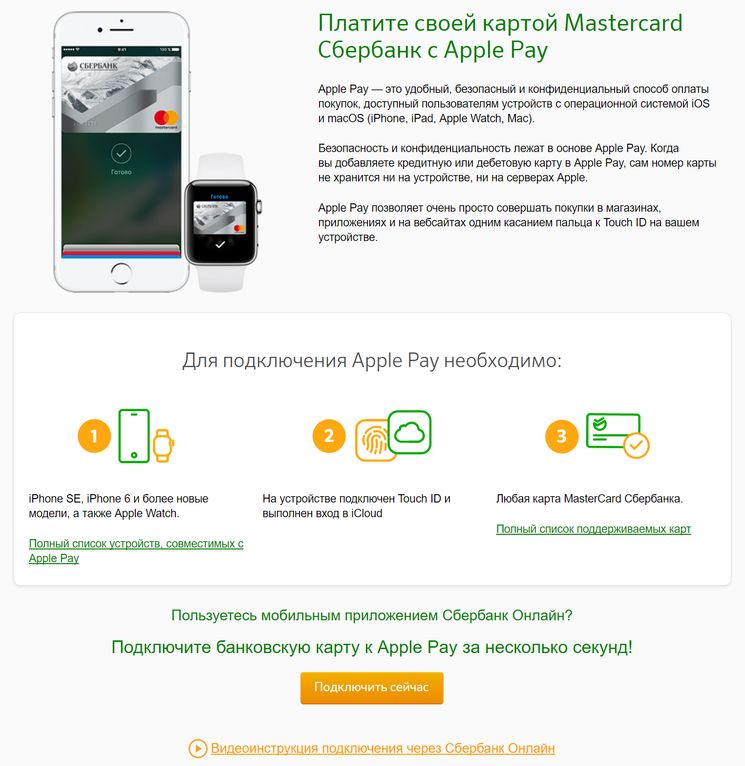
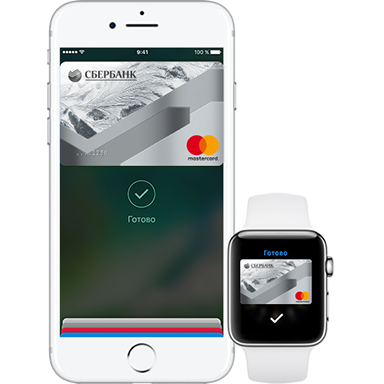

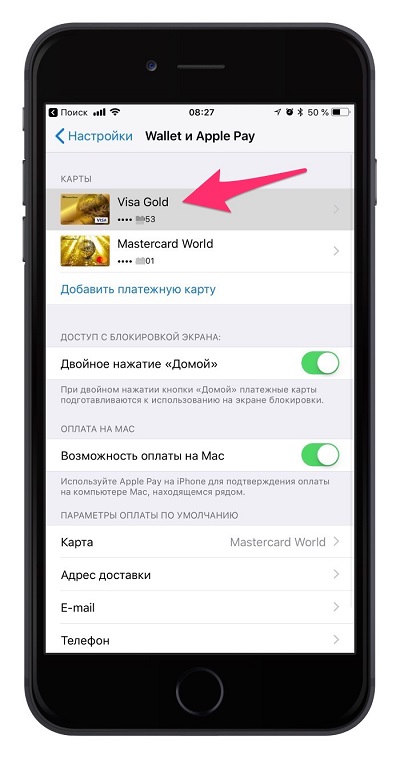

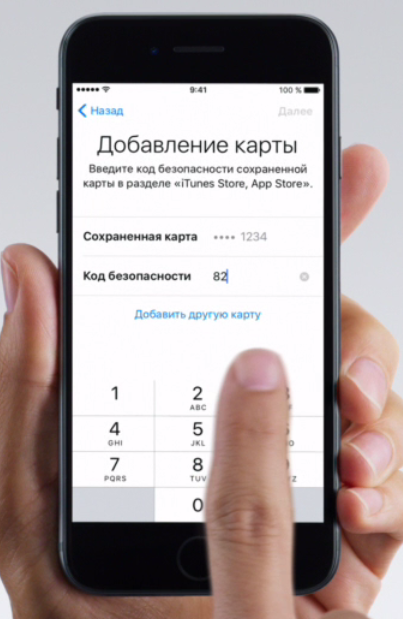






 Вам не потребуется его устанавливать, оно является стандартным и входит в стартовый комплект программного обеспечения Айфона. По сути – это ваш виртуальный кошелек, в котором будут храниться все подключенные кредитки. Если запустите его, то в главном меню увидите соответствующий логотип бесконтактной оплаты, что считается подтверждением наличия NFC чипа в конструкции. Далее следуйте инструкции:
Вам не потребуется его устанавливать, оно является стандартным и входит в стартовый комплект программного обеспечения Айфона. По сути – это ваш виртуальный кошелек, в котором будут храниться все подключенные кредитки. Если запустите его, то в главном меню увидите соответствующий логотип бесконтактной оплаты, что считается подтверждением наличия NFC чипа в конструкции. Далее следуйте инструкции:














